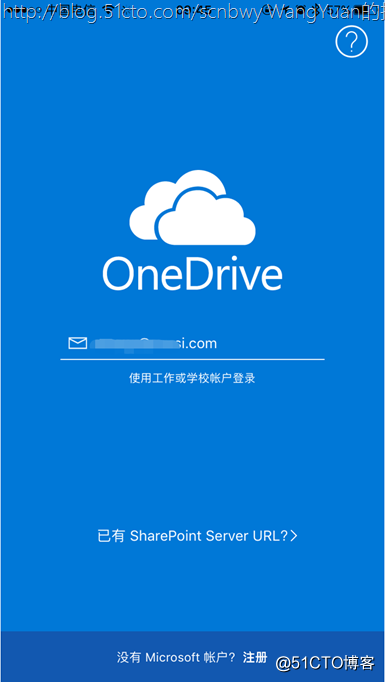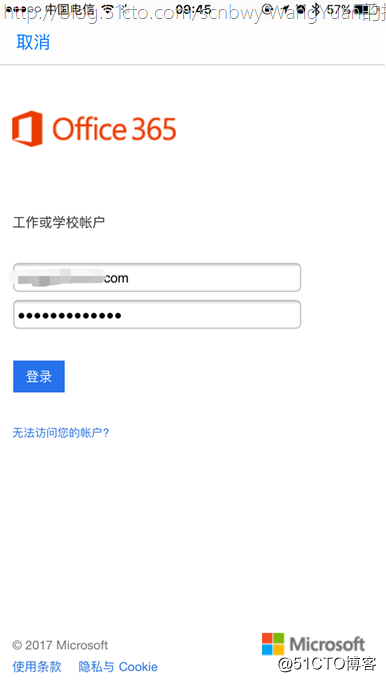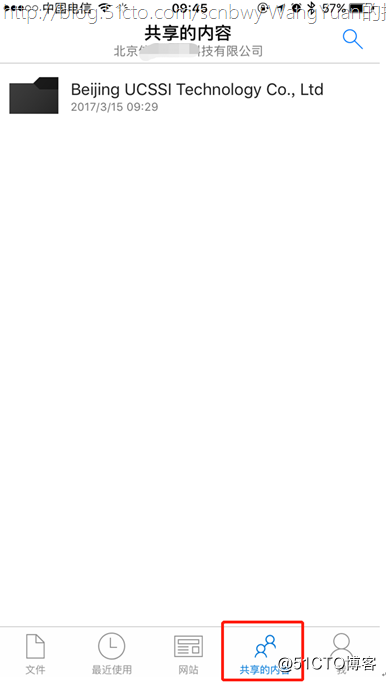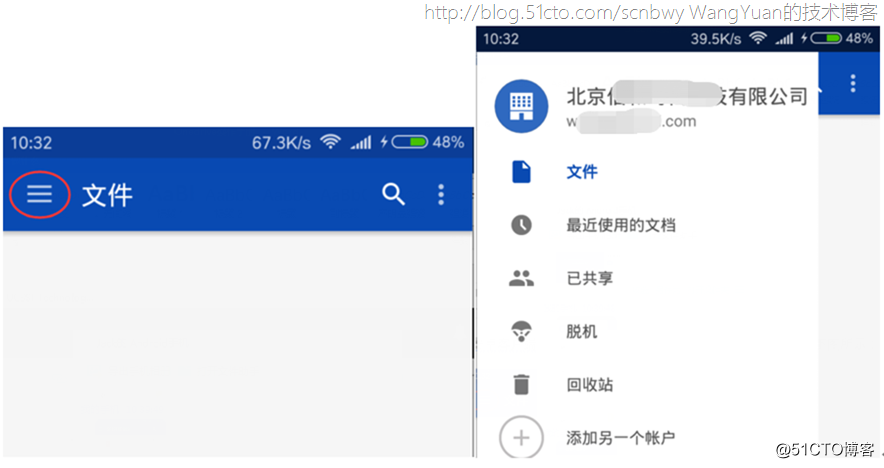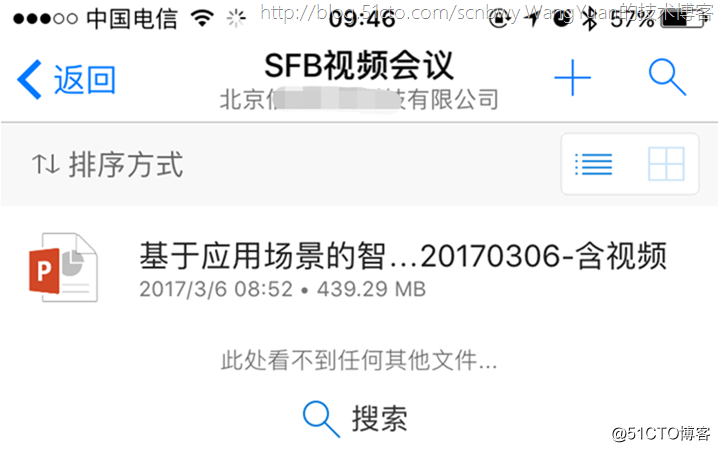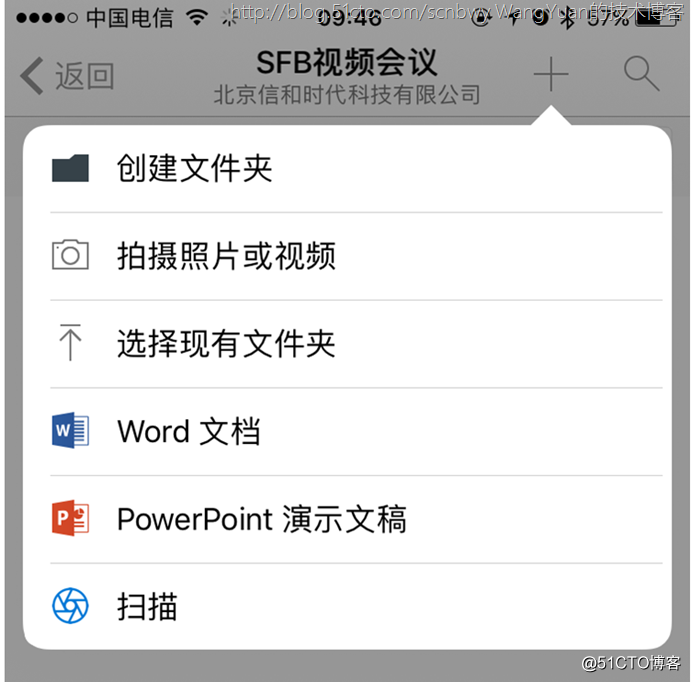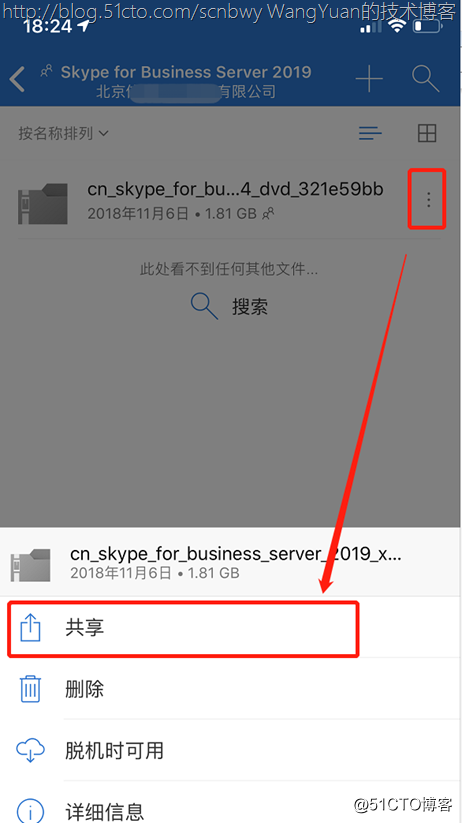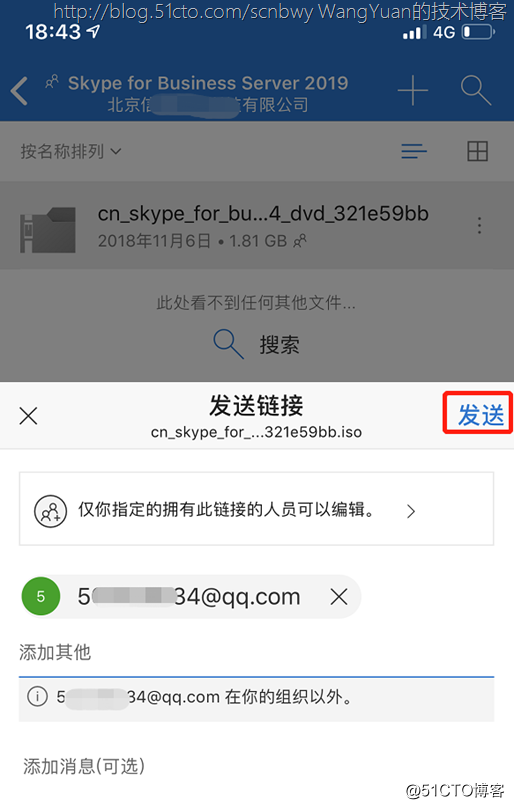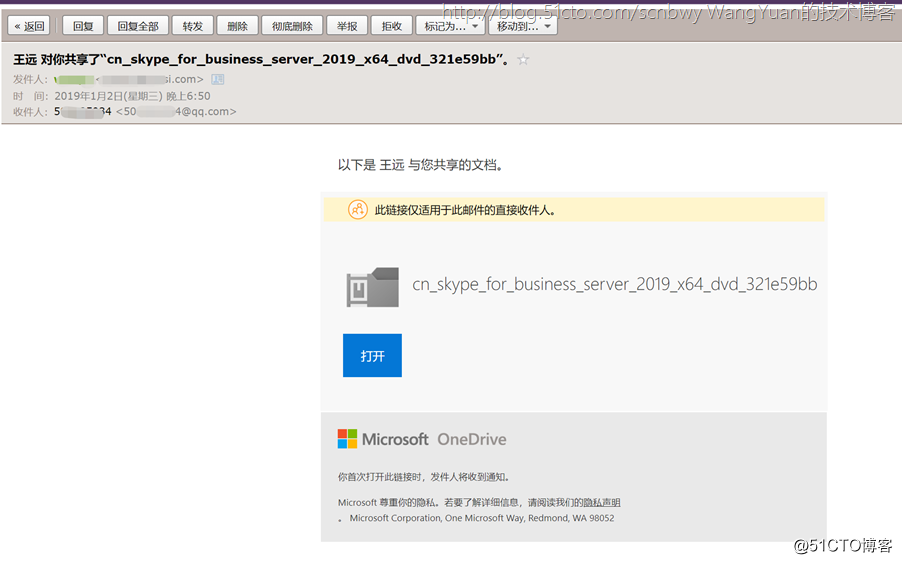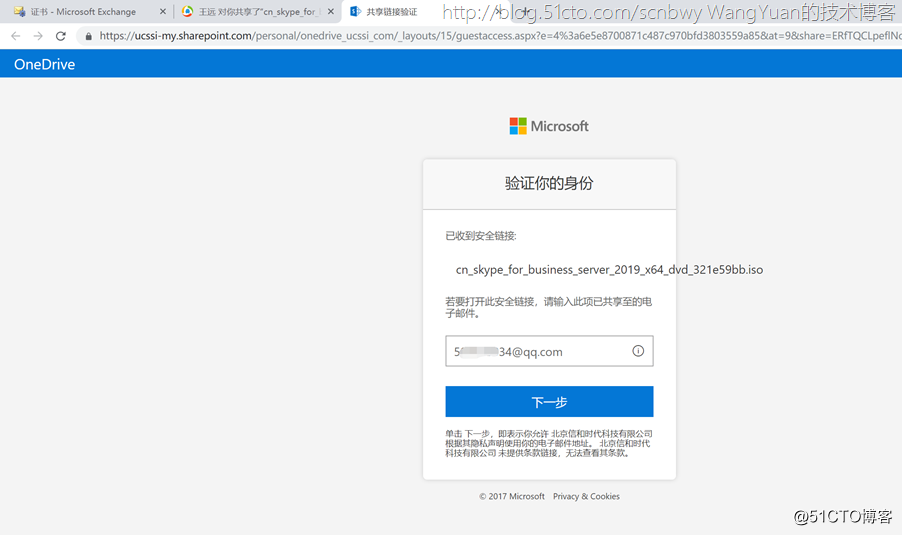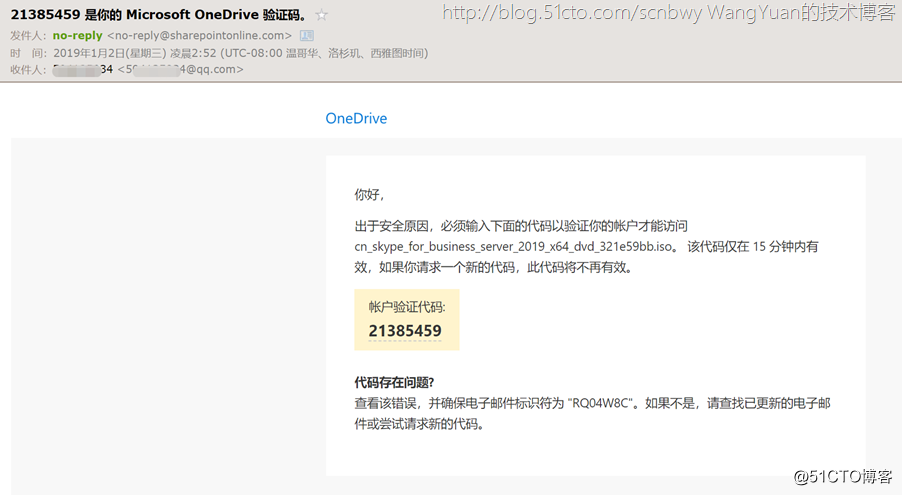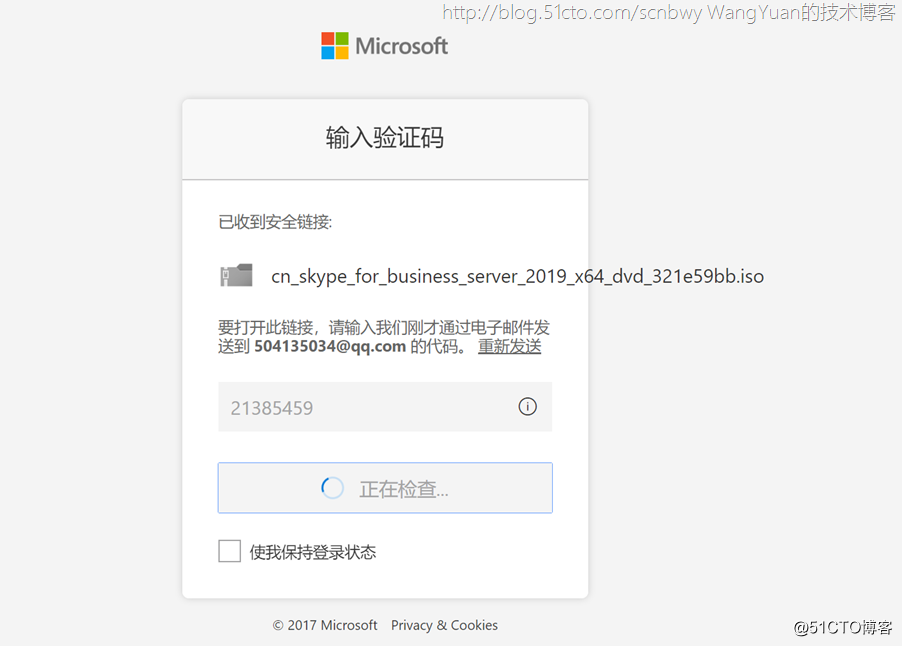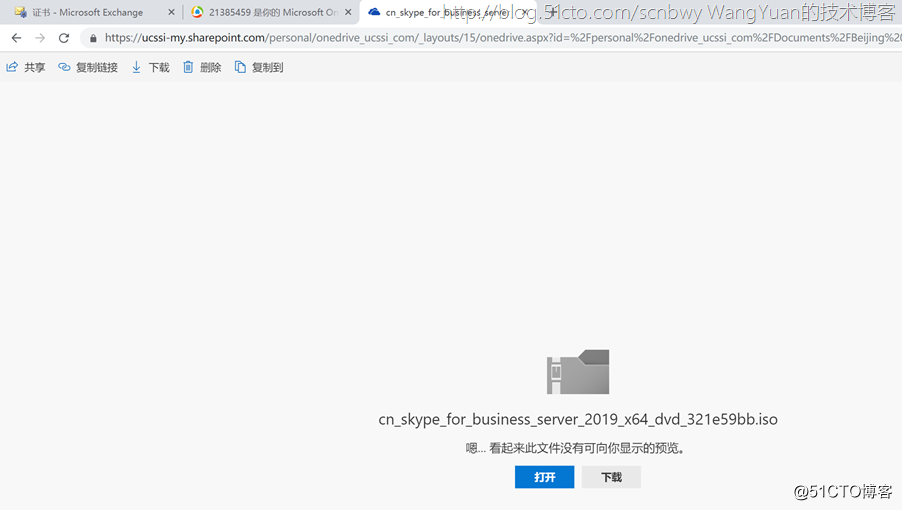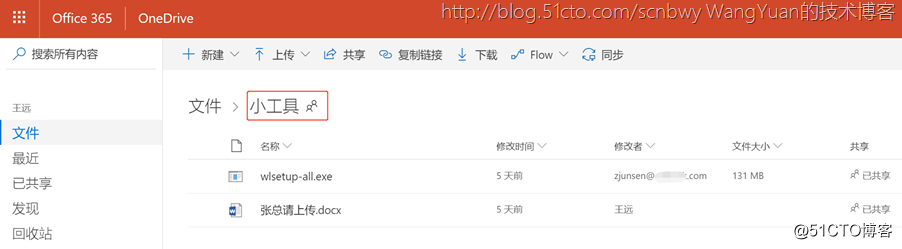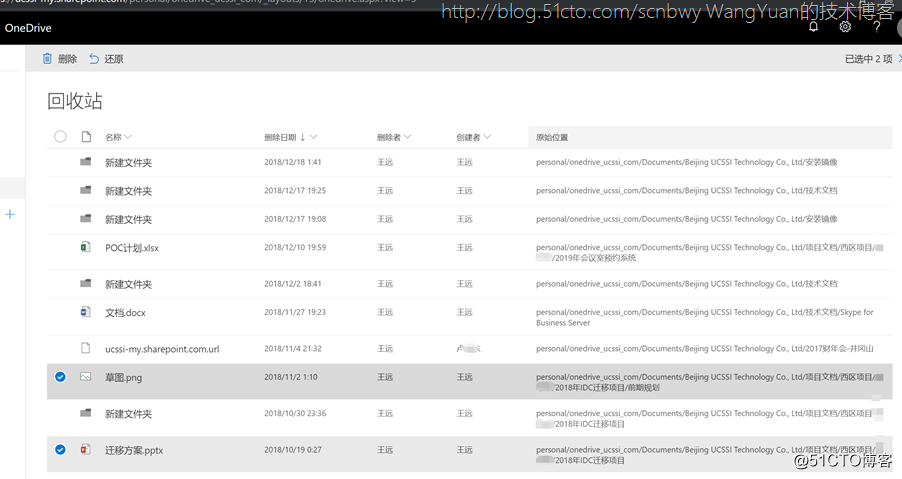前面分享了onedrive在Windows客户端的使用,接下来就分享下如何在移动客户端上使用onedrive
移动设备中配置Onedrive客户端的主要目的在于随时随地方便查阅资料,当然也可以上传图片视频以及部分文件。
安卓和IOS客户端在使用起来基本没有多大区别,就以IOS客户端为例来说明如何使用吧。在IOS商店中下载并打开最新版本的onedrive客户端,输入office365账号并点击前往如下图所示:
输入office365账号密码并点击登录,如下图所示:
登录成功后,在左下角点击“共享的内容”即可看到公司共享云盘(当然也可以看到自己私人onedrive里面的资料)如下图所示:
安卓客户端上要点击左上角的更多即可看到共享的内容,如下图所示:
可查看之前我用windows客户端上传的PPT文件,如下图所示:

点击左上角的“+”号可在当前文件夹中进行一系列操作(新版的Onedrive已经和Office Len集成了,可以扫描文件,名片等并自动切片排版功能非常强大),如下图所示:
当然也可以在手机上对已经共享的文件进行再次共享,可以共享给外部固定的用户等,比较适合临时分享文件给公司外部用户
选择需要共享的文件,点击更多,然后选择共享
在共享中选择特定的用户可以编辑,这时候就需要输入对方的邮件地址,qq邮箱,263邮箱都可以。
收到共享的链接,这时候点击打开会有一个随机验证码,之前填写共享的邮箱就是用了获取随机验证码的,以保证我们共享出去的文件是安全可控的
输入填写的邮件地址
然后会收到一封带有验证码的邮件
将验证码输入后即可看到共享文件,可以下载
我这里是共享的单个文件,所以可以针对某个文件来进行下载删除修改灯操作,如果我共享的是一个文件夹给其他人,那么其他人是可以在这个文件夹里面上传资料的
如下,我创建了一个叫小工具的文件夹,共享给外部用户,外部用户可以直接上传文件
总结一下:
不同于国内其他收费云盘,如百度等,下载速度异常的慢,要开通会员后才会加速。onedrive可以不受任何限速设置我试过同步20GB的资料到电脑上用了半小时搞定这个速度要甩其他云盘几条街,手机上也可以设置按需同步文件以免占用手机空间。每个用户1TB默认空间足够使用,如果不够还可以找管理员提升至5TB的空间,同时onedrive还提供防勒索病毒的功能。另外就算是手滑删除了文件,也可以登录portal页面轻松进行文件恢复。